Odoo è un software di gestione aziendale di origine belga focalizzato sull'offerta di una soluzione intuitiva, completa, completamente integrata e facilmente aggiornabile. Ecco perché è molto popolare tra gli amministratori di sistema che lo vedono come la soluzione ideale per risolvere i problemi nelle loro aziende. Oggi imparerai come installare Odoo 14 su CentOS 8 con questo post dettagliato.
Installa Odoo 14 su CentOS 8
L'installazione di Odoo non è molto complessa ma richiede alcuni passaggi di cui dobbiamo occuparci. Quindi ognuno di loro dobbiamo farlo con attenzione
Installa alcuni pacchetti necessari
Prima di iniziare il processo di installazione, dobbiamo installare alcuni pacchetti necessari come git o l'editor di testo nano che ci aiuterà con la modifica dei file. Inoltre, dobbiamo installare alcuni strumenti del compilatore Python.
Per fare ciò, connettiti al tuo server e aggiornalo.
sudo dnf update
Quindi, installa i pacchetti necessari eseguendo il seguente comando:
sudo dnf install python3 python3-devel nano git gcc redhat-rpm-config libxslt-devel bzip2-devel openldap-devel libjpeg-devel freetype-devel
Una volta terminato il processo, possiamo procedere al passaggio successivo.
Installa PostgreSQL su CentOS 8
Odoo funziona con PostgreSQL che per molti è il miglior gestore di database OpenSource. Per installarlo su CentOS 8 dobbiamo solo eseguire il seguente comando:
sudo dnf install @postgresql:12
Dopodiché, dobbiamo avviare il database predefinito.
sudo postgresql-setup initdb
Quindi, avvia e abilita il servizio. In questo modo, inizierà insieme al sistema. In questo modo, quando riavvierai il server, PostgreSQL si avvierà automaticamente.
Quindi, dovresti creare un nuovo utente per Odoo in PostgreSQL. Questo per evitare di usare l'utente root.
sudo su - postgres -c "createuser -s odoouser"
Sostituisci odoouser con il nome utente che preferisci.
Ora PostgreSQL sarà pronto per l'installazione di Odoo.
Installa wkhtmltopdf
wkhtmltopdf è uno strumento che ci permette di trasformare siti HTML in PDF ma è utilizzato da Odoo per la generazione di vari report. Quindi è conveniente da installare.
L'intero processo viene riassunto eseguendo il seguente comando:
sudo dnf install https://github.com/wkhtmltopdf/wkhtmltopdf/releases/download/0.12.5/wkhtmltox-0.12.5-1.centos8.x86_64.rpm
In questo modo viene scaricato e installato il pacchetto wkhtmltopdf.
Creazione di un nuovo utente di sistema
Si consiglia di non lavorare con un normale utente di sistema. Quindi dovremo crearne uno nuovo e impostare /opt/odoouser come sua directory home. Ovviamente puoi definire un'altra posizione.
sudo useradd -m -U -r -d /opt/odoouser -s /bin/bash odoouser
Ricorda inoltre che puoi cambiare il nome odoouser a quello che preferisci.
Puoi assegnare una password se lo ritieni necessario
sudo passwd odoouser
Ora che l'utente è stato creato, usa il comando su per cambiare la sessione in questo utente creato.
sudo su - odoouser
Installa Odoo su CentOS 8
Ora è il momento di installare Odoo. Per farlo, scaricalo usando git nella home directory dell'utente creato.
git clone https://www.github.com/odoo/odoo --depth 1 --branch 14.0 /opt/odoouser/odoo
Accedi alla cartella creata e crea un ambiente virtuale Python
cd /opt/odoouser python3 -m venv venv
Attiva l'ambiente virtuale eseguendo:
source venv/bin/activate
E installa Odoo:
pip3 install -r odoo/requirements.txt
Al termine del processo, disattivare l'ambiente virtuale.
deactivate
Ora crea una cartella in cui si troveranno i componenti aggiuntivi personalizzati.
mkdir /opt/odoouser/odoo-custom-addons
Ora accedi nuovamente al tuo utente normale.
exit
Configurazione di Odoo su CentOS 8
Con Odoo installato, ora resta da fare le configurazioni in modo che possiamo usarlo. Insomma, la prima configurazione che dobbiamo fare è la connessione al database.
Quindi, nel file odoo14.conf
sudo nano /etc/odoo14.conf
Aggiungi il seguente contenuto:
[options] admin_passwd = superadmin_passwd db_host = False db_port = False db_user = odoouser db_password = False addons_path = /opt/odoo14/odoo/addons, /opt/odoo14/odoo-custom-addons
Lì impostiamo la password dell'amministratore in PostgreSQL e l'utente. I parametri con valori false indicare che li aggiungeremo tramite l'interfaccia web. E nel addons_path campo aggiungi il percorso ai componenti aggiuntivi personalizzati che abbiamo creato in precedenza.
Salva le modifiche e chiudi il file.
Il prossimo passo è creare un servizio per gestire correttamente Odoo. Quindi i processi di avvio, riavvio o arresto saranno come qualsiasi altro servizio nel sistema.
Per fare ciò, crea il file odoo14.service nella directory dei servizi di sistema.
sudo nano /etc/systemd/system/odoo14.service
E aggiungi il seguente contenuto
[Unit] Description=Odoo14 Requires=postgresql.service After=network.target postgresql.service [Service] Type=simple SyslogIdentifier=odoo14 PermissionsStartOnly=true User=odoouser Group=odoouser ExecStart=/opt/odoouser/venv/bin/python3 /opt/odoouser/odoo/odoo-bin -c /etc/odoo14.conf StandardOutput=journal+console [Install] WantedBy=multi-user.target
Presta molta attenzione all'user , group e ExecStart valori in cui devi indicare il nome utente creato.
Ancora una volta, salva le modifiche e chiudi l'editor.
Quindi, aggiorna l'elenco dei servizi
sudo systemctl daemon-reload
Ora avvia e abilita Odoo in modo che insieme al sistema si avvii.
sudo systemctl enable --now odoo14
E puoi controllare lo stato del servizio eseguendo:
sudo systemctl status odoo14
Facoltativo:configura Nginx come proxy inverso e proteggilo con SSL
A questo punto del tutorial, ora puoi accedere da un browser web a http://your-server:8069 e accedi alla schermata di installazione. Naturalmente, questa porta e porta 8072 devono essere aperti nel firewall, ma è conveniente creare un proxy inverso per un facile accesso e per abilitare HTTPS. Per questo, devi avere un dominio disponibile.
Quindi, installa Nginx
sudo dnf install nginx
Per generare certificati SSL dobbiamo installare Certbot. Per fare ciò abilita il repository Epel.
sudo dnf install epel-release
Ora installa lo snapd pacchetto.
sudo dnf install snapd
Avvia il servizio e fallo funzionare all'avvio:
sudo systemctl enable --now snapd.socket
Crea un collegamento simbolico delle librerie snapd al sistema.
sudo ln -s /var/lib/snapd/snapd/snapd/snap /snap
Usa snap per installare core e poi certbot .
sudo snap install core sudo snap install --classic certbot
Crea un collegamento simbolico del binario Certbot al sistema in modo da poterlo utilizzare senza problemi:
sudo ln -s /snap/bin/certbot /usr/bin/certbot
Ora sì, ottieni il certificato:
sudo certbot --redirect --hsts --staple-ocsp --agree-tos --email youremail --nginx -d yourdomain
Sostituisci youremail e yourdomain con i tuoi dati corretti. Al termine, dovresti avere i certificati.
Il prossimo passo è creare un file di configurazione nginx per odoo.
sudo nano /etc/nginx/conf.d/domain.com
Sostituisci domain.com con il tuo dominio e aggiungi i seguenti contenuti
upstream odoo {
server 127.0.0.1:8069;
}
upstream odoochat {
server 127.0.0.1:8072;
}
server {
listen 80;
server_name www.domain.com domain.com;
include snippets/letsencrypt.conf;
return 301 https://domain.com$request_uri;
}
server {
listen 443 ssl http2;
server_name www.domain.com;
ssl_certificate /etc/letsencrypt/live/domain.com/fullchain.pem;
ssl_certificate_key /etc/letsencrypt/live/domain.com/privkey.pem;
ssl_trusted_certificate /etc/letsencrypt/live/domain.com/chain.pem;
include snippets/ssl.conf;
return 301 https://domain.com$request_uri;
}
server {
listen 443 ssl http2;
server_name domain.com;
proxy_read_timeout 720s;
proxy_connect_timeout 720s;
proxy_send_timeout 720s;
proxy_set_header X-Forwarded-Host $host;
proxy_set_header X-Forwarded-For $proxy_add_x_forwarded_for;
proxy_set_header X-Forwarded-Proto $scheme;
proxy_set_header X-Real-IP $remote_addr;
ssl_certificate /etc/letsencrypt/live/domain.com/fullchain.pem;
ssl_certificate_key /etc/letsencrypt/live/domain.com/privkey.pem;
ssl_trusted_certificate /etc/letsencrypt/live/domain.com/chain.pem;
include snippets/ssl.conf;
include snippets/letsencrypt.conf;
access_log /var/log/nginx/odoo.access.log;
error_log /var/log/nginx/odoo.error.log;
location /longpolling {
proxy_pass http://odoochat;
}
location / {
proxy_redirect off;
proxy_pass http://odoo;
}
location ~* /web/static/ {
proxy_cache_valid 200 90m;
proxy_buffering on;
expires 864000;
proxy_pass http://odoo;
}
gzip_types text/css text/less text/plain text/xml application/xml application/json application/javascript;
gzip on;
}
Non dimenticare di sostituire domain.com con il tuo nome di dominio.
Salva le modifiche e chiudi l'editor.
Infine, avvia e abilita nginx.
sudo systemctl enable --now nginx.socket
Affinché funzioni, devi aggiungere un dettaglio nella configurazione di odoo. Apri il file di configurazione:
sudo nano /etc/odoo14.conf
E aggiungi la seguente riga:
proxy_mode = True
Esci dall'editor salvando le modifiche e applicale riavviando il servizio Odoo.
sudo systemctl restart odoo14
Installazione di Odoo tramite l'interfaccia web
Ora puoi aprire il tuo browser web e andare su https://your-domain e configura Odoo. In questa schermata, devi aggiungere le rispettive informazioni di configurazione come il nome del database, la lingua, l'e-mail e due password, la master e la password PostgreSQL.
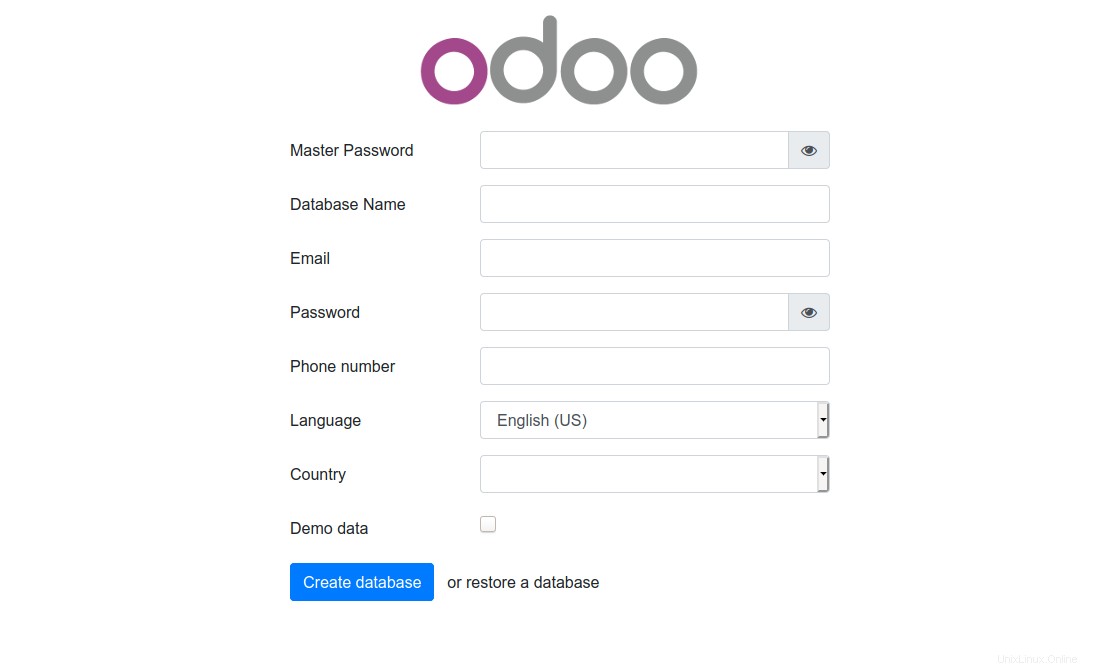
Con questo Oddo sarà operativo.
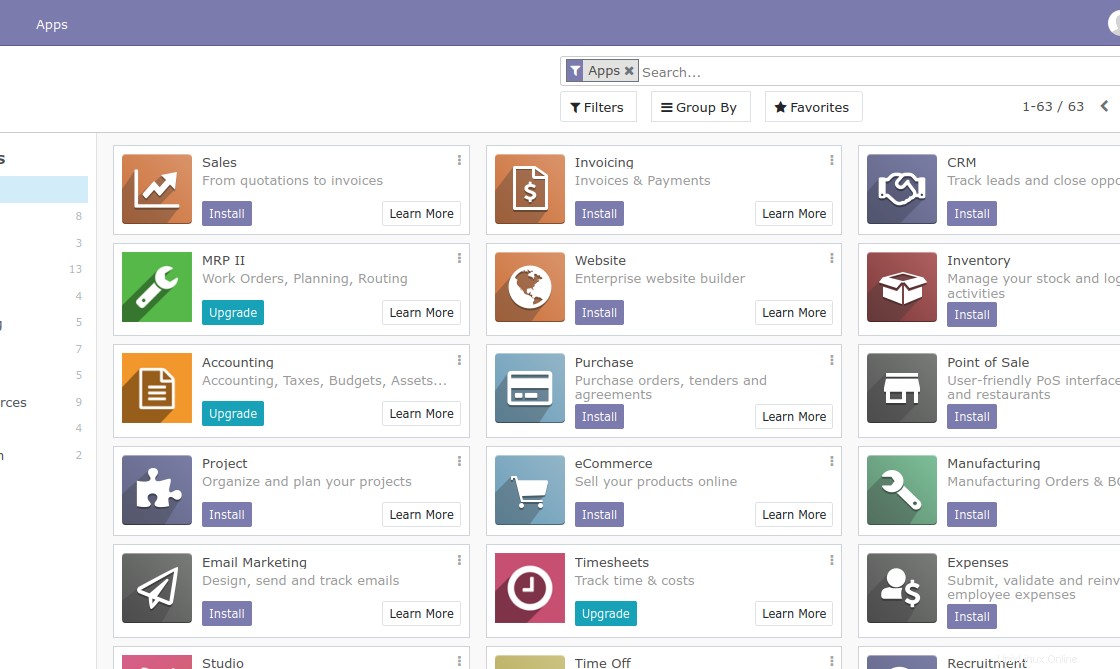
Conclusione
Odoo è uno dei CRM più importanti in circolazione e imparare a installarlo su un server CentOS 8 non è un compito così difficile come potresti pensare. Tuttavia, ci vuole un po' di tempo per farlo funzionare sul tuo sistema.